アメリカ国内や国際線で頻繁に利用されるUnited Airlinesを使ったフライト予約と搭乗の流れについてご紹介します。このガイドが、初めての方でも安心してフライトの手続きを進められるようサポートできれば幸いです。
1. Unitedのウェブサイトやアプリでアカウントを作成する
まず、United Airlinesのウェブサイトかアプリからアカウントを作成します。以下の手順で進めてください。
– **サイトにアクセスする**: United Airlinesの公式サイト([united.com](https://www.united.com))または、アプリをインストールして開きます。
– **新規アカウントの作成**: 画面上部の「Sign In」ボタンをクリックし、「Join MileagePlus」または「Sign Up」を選択します。必要な個人情報(名前、メールアドレス、パスワードなど)を入力します。
– **確認と登録**: すべての必要項目を入力し、「Submit」をクリックすると、確認メールが送られます。メール内のリンクをクリックして登録を完了させてください。
アカウントを作成しておくことで、予約情報の管理、MileagePlusプログラムでのマイル獲得、フライトの変更やキャンセルがスムーズに行えます。
2. 行き先を選択してフライトを予約する
アカウントが作成できたら、次にフライトを予約します。
– **出発地・目的地の選択**: 出発地(From)、目的地(To)、出発日、帰着日を入力します。また、旅行者の人数や搭乗クラス(エコノミー、ビジネス、ファーストクラス)も選択します。
– **フライトの選択**: 条件に合ったフライトの候補が表示されます。料金や時間を考慮して、最適なフライトを選びましょう。出張や複数の目的地を訪問する場合は、「Multi-City」オプションを活用して、複数のフライトを一度に予約できます。
– **トランジットの考慮**: 目的地までの直行便がある場合は便利ですが、ルートによっては乗り継ぎ(トランジット)が必要です。乗り継ぎの際には、余裕を持ったスケジュールを組むことをおすすめします。慣れるまでは、遅延や空港内での移動時間を考慮しましょう。
– **支払いと予約確認**: 支払いに使用するクレジットカードを登録し、支払いが完了すると予約が確定します。登録したメールアドレスやアプリに、確認番号(Confirmation Number)が届くので、必ず確認しておきましょう。
3. 予約後の準備
フライトの予約が完了したら、搭乗日の準備を行います。
– **事前チェックイン**: 搭乗日の24時間前になると、アプリやメールでチェックインの通知が届きます。アプリからチェックインを済ませると、預け荷物の手続きを一部省略できるので便利です。
– **空港での手続き**: 空港に到着したら、ターミナル外の「Drop Shortcut」カウンターで預け荷物を預けるか、ターミナル内のカウンターで手続きを行います。事前にチェックインを済ませておくことで、空港での手続きがスムーズになります。
– **保安検査の通過**: 預け荷物を預けたら、セキュリティゲートを通ります。電子機器類やシューズ、ベルト、ジャケットをトレーに出し、ポケットの中身も取り出して検査を受けましょう。
4. ボーディング(搭乗)
いよいよ搭乗の時間です。
– **優先搭乗**: 3歳以下の子供連れ、軍人、1Kステータス保有者、グループ1、グループ2の順で優先的に搭乗が開始されます。自分のグループが呼ばれたら、周りの人に倣って搭乗しましょう。
– **機内での過ごし方**: 国内線の場合、ボーディング開始から30分程度、国際線の場合は1時間程度の時間が設けられています。機内では、Wi-Fiを8ドルで購入可能です。移動時間を有効に使いたい場合は、ぜひ利用してみてください。
5. 着陸後
目的地に到着したら、順番に降りていきます。
– **預け荷物の受け取り**: 預け荷物がない場合はそのままレンタカーのカウンターなどへ向かいますが、預け荷物がある場合は、バゲージクレーム(荷物受取所)へ向かいましょう。
—
以上が、United Airlinesでのフライト予約から搭乗までの流れです。今後は、実際の予約画面やアプリのスクリーンショットも交え、さらに分かりやすい記事にアップグレードしていきたいと考えています。この記事が、皆様の米国でのフライトの手助けになれば幸いです。